JQuery Add CSS2025 年 1 月 30 日 | 阅读 8 分钟 jQuery 是一个著名的 JavaScript 库,用于 Web 开发。它简化了与 HTML 文档的交互,并使操作元素和创建动态 Web 应用程序变得更容易。 在 jQuery 中,add() 和 css() 常用于操作 Web 页面中的 HTML 元素及其样式。 在本文中,我们将借助示例详细了解 add() 方法和 css() 方法。 jQuery add()它是 jQuery 工具包中有用的方法之一。.add() 方法将元素添加到选定的元素集中。它允许您将两个或多个元素集组合到一个现有集中。结果集将包含原始集的所有元素以及新添加的元素。 jQuery add() 方法的语法$(selector).add(element, context) 从上面的语法中
Add() 方法的用途add() 方法有多种用途,下面将通过示例进行讨论
add() 方法用于组合来自不同来源的元素。当对匹配不同选择器的多个元素应用相同的操作时,它很有用。 使用 add() 方法组合元素的示例示例 1 在此示例中,我们将使用 add() 方法添加两个列表。 代码 输出 在单击“组合项目”按钮之前,输出将如下图所示 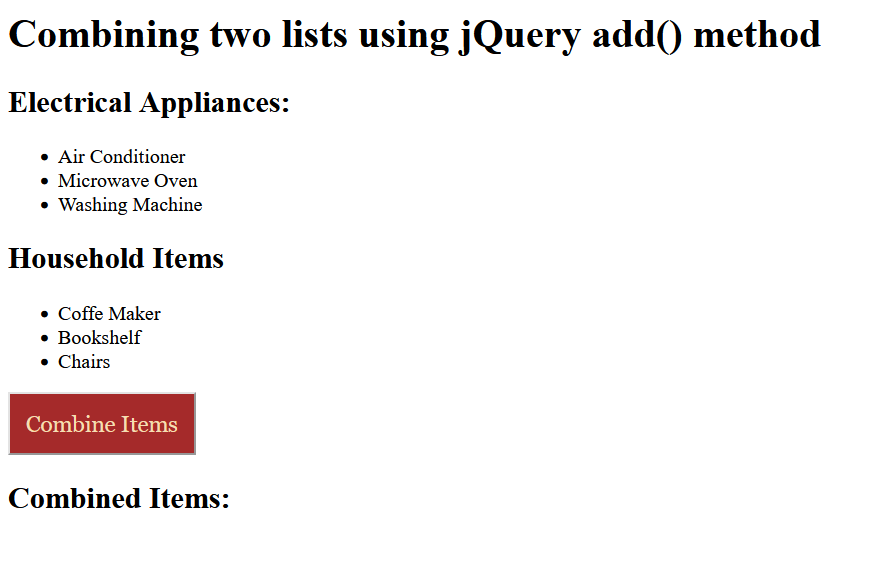 单击“组合项目”按钮后,您可以看到两个列表已组合在一起。  示例 2 在此示例中,我们将使用 jQuery add() 方法组合两组段落。 代码 输出 在单击“组合按钮”之前,输出将如下图所示  单击“组合按钮”后,您可以看到两个段落已组合在一起。 
add() 方法将新元素添加到现有选择中。 使用 jQuery add() 方法将新元素添加到现有选择中的示例 示例 1 在此示例中,我们将使用 add() 方法添加一个新元素。 代码 输出 在单击“添加元素”按钮之前,输出将如下图所示  当您单击“添加元素”按钮时,将添加一个新元素。  示例 2 在此示例中,我们将使用 add() 方法添加一个新框。 代码 输出 在单击“添加新框”按钮之前,输出将如下图所示  当您单击“添加新框”按钮时,将添加一个新框。 
它用于创建一组全新的元素。 使用 jQuery add() 方法创建新集的示例 示例 1 在此示例中,我们将使用 add() 方法创建一组新框。 代码 输出 在单击“创建新集”按钮之前,输出将如下图所示  当您单击“创建新集”按钮时,将添加一个新集。  JQuery CSS()在 jQuery 中,css() 方法是开发人员工具包中用于动态操作 CSS 属性的强大工具。 jQuery 中的 css() 方法设置或获取选定 HTML 元素的一个或多个 CSS 属性。 jQuery css() 方法的语法从上面的语法中
jQuery css() 方法的示例示例 1 在此示例中,我们将使用 css() 方法更改 <div> 元素的背景。 代码 输出 您可以在下面看到上述代码的结果,这是单击按钮之前的页面。  单击按钮后的结果如下  示例 2 在此示例中,我们将更改 <p> 元素的文本颜色。我们将使用 CSS() 方法对文本应用随机颜色。 代码 输出 您可以在下面看到上述代码的结果,这是单击按钮之前的页面。  单击按钮后的结果如下。单击按钮后,文本颜色将反复更改。  示例 3 在此示例中,我们将使用 css() 方法更改 <p> 元素的字体大小。 代码 输出 您可以在下面看到上述代码的结果,这是单击按钮之前的页面。  单击按钮后的结果如下。单击按钮后,字体大小将继续增加。  示例 4 在此示例中,我们将使用 css() 方法隐藏 <p> 元素的文本。 代码 输出 您可以在下面看到上述代码的结果,这是单击按钮之前的页面。  单击按钮后的结果如下。单击按钮后,文本将被隐藏。  示例 5 在此示例中,我们将使用 css() 方法对 <div> 元素使用多个 CSS 属性。 代码 输出 您可以在下面看到上述代码的结果,这是单击按钮之前的页面。 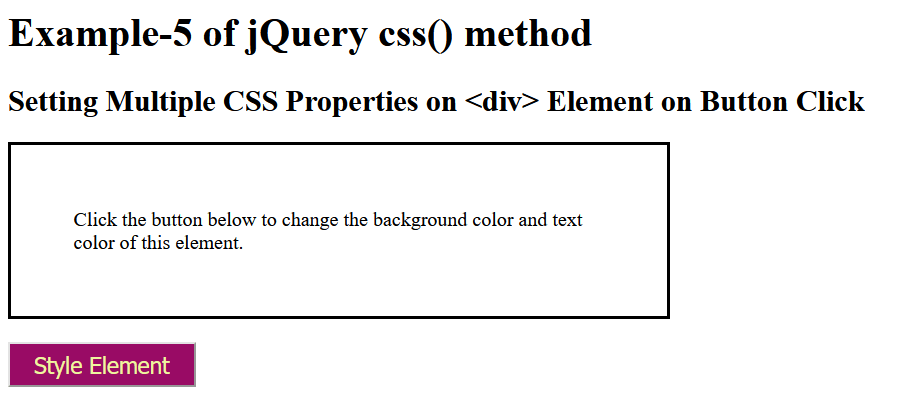 单击按钮后,结果将如下图所示。  结论在本文中,您已借助示例理解了 jQuery add() 和 css() 方法。 下一主题如何在 CSS 中使用下载的字体 |
我们请求您订阅我们的新闻通讯以获取最新更新。